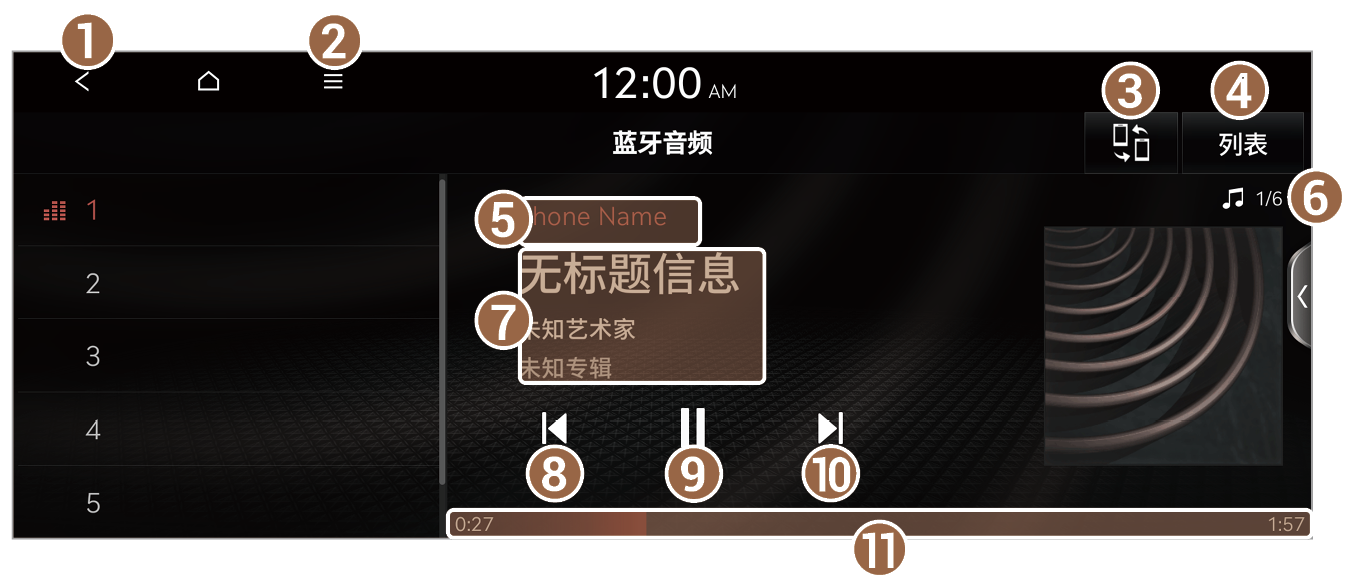使用 USB 播放音乐/视频
参考
- 根据播放的媒体种类立刻播放。
- 请确认可使用的 USB 储存装置以及文件类型。> 参照 “USB 模式”
- 根据车型和规格,按钮或 USB 终端形状以及分布会有区别。
|
- 主页可点击广播/媒体信息或点击主菜单画面的媒体。
- 点击操作面板的 [MEDIA] 按钮。
参考
如果连接了多个媒体可再按一次 [MEDIA] 按钮,在媒体选择窗口选择想要的媒体。 |
警告
因前方视野阻碍或不小心导致无法控制车辆时,可能会引发重伤或死亡事故。驾驶员具有安全合法驾驶的责任,驾驶过程中不得使用分散驾驶员注意力的装置或系统。
暂停/重新播放
播放 USB 音乐/视频时,可暂停或重新播放暂停的文件。
USB 音乐/视频画面中点击

或

。
回放/快进
播放 USB 音乐/视频时,可使用回放功能在需要的播放位置播放文件。
USB 音乐/视频画面中长按

或

。
参考
也可在转向盘上使用移动杠杆运行相应功能。
重新开始当前文件
播放 USB 音乐/视频途中也可重新播放当前文件。
USB 音乐/视频画面播放 3 秒后点击

。
参考
也可在转向盘上使用移动杠杆运行相应功能。
播放上一个文件
播放 USB 音乐/视频时,可播放上一个文件。
USB 音乐/视频画面播放 3 秒内点击

。
参考
- 播放开始 3 秒后,点击两次
 可播放上一个音乐。
可播放上一个音乐。 - 也可在转向盘上使用移动杠杆运行相应功能。
播放下一个文件
播放 USB 音乐/视频时,可播放下一个文件。
USB 音乐/视频画面中点击

。
参考
也可在转向盘上使用移动杠杆运行相应功能。
重复播放模式变更
播放 USB 音乐/视频时,可变更重复播放模式。
反复点击 USB 音乐/视频画面的

。
- 每次点击将变更重复播放模式,画面显示相关模式图标。
参考
重复播放模式会根据当前播放的媒体或目录有所不同。
随机播放打开/关闭
USB 音乐播放中可打开或关闭随机播放模式。
USB 音乐画面中反复点击

。
- 点击时,开启或关闭随机播放模式。开启随机播放模式时,与歌曲顺序无关将随机顺序播放歌曲。
注意
- 请在发动状态下连接 USB 设备。连接 USB 设备后,发动车辆可能会导致 USB 设备损坏。
- 连接或断开 USB 设备时,请注意静电。静电可能会导致系统故障。
- 请注意车辆 USB 终端不要被身体或外部物体触碰。可能会导致事故或系统故障。
- 请不要短时间内重复连接和断开 USB 连接器。设备运作会发生错误,系统会发生故障。
- USB 设备不要用于播放文件以外的其他用途。如连接充电或发热功能的 USB 饰品,会降低系统性能或发生故障。
参考
- 连接 USB 储存装置时,不要使用其他延长线,可直接连接车辆的 USB 终端。连接 USB 集线器或延长线可能会导致装置无法识别。
- USB 连接器完全插入车辆 USB 终端。连接器没有完全插入时,通信会出现问题。
- USB 设备从系统分离时,会出现杂音。
- 只能播放标准形式编码文件。
- 以下 USB 机器可能会无法识别或正常启动。
- 加密的 MP3 播放器
- 移动光盘无法识别的 USB 设备
- 会根据 USB 设备状态发生无法识别的情况。
- 部分 USB 设备可能因兼容性问题无法支持。
- 根据 USB 设备的种类、容量、储存文件的形式,USB 设备识别时间会加长。
- 根据 USB 规格,部分设备无法通过 USB 充电。
- 文件隐藏功能只能在 exFAT、FAT16/32、NTFS 形式的 USB 储存装置中使用。隐藏的文件可在 ‘Hidden_’ 文件中确认。
USB 音乐画面
- 画面关闭: 可关闭画面。点击画面或点击 [PWR] 按钮可重启画面。
- 媒体源: 运行媒体选择窗口。
- 此艺术家的歌曲: 移动至播放中歌曲的艺人目录。
- 此专辑的歌曲: 移动至播放中歌曲专辑目录。
- 声音设置: 移动至设置系统音量的画面。> 参照 “设置声音”
- 分屏: 开关分割的画面模式。
- 移动至文件目录画面。
- 显示播放中的歌曲信息。点击播放中歌曲的艺人信息或专辑信息,移动至播放中的歌曲艺人目录或专辑目录。
- 当前文件号以及播放文件数量
- 变更反复播放模式。
- 开或关随机播放。
- 隐藏当前歌曲
- 重新播放当前歌曲或播放上一个文件。
- 暂停播放或重新开始。
- 播放下一首歌。
- 可确认播放中歌曲的总时间和当前播放位置。
参考
根据扬声器规格画面上显示音效设置按钮。
USB 音乐目录画面
USB 音乐画面点击列表可在目录画面搜索喜欢的音乐并播放。
- 画面关闭: 可关闭画面。点击画面或点击 [PWR] 按钮可重启画面。
- 媒体源: 运行媒体选择窗口。
- 返回至当前音乐: 从目录移动搜索文件时,可回到当前播放中的文件所在位置。播放中的文件属于当前目录时,将不被激活。
- 分屏: 开关分割的画面模式。
- 播放当前类别内所有子文件夹中包含的文件。
- 移至播放画面。
- 移动至上一个文件/类别。
- 播放当前类别所有歌曲。
- 可根据类别确认音频文件。艺人或专辑类别中可选择多个喜欢的艺人或专辑播放。
参考
根据扬声器规格画面上显示音效设置按钮。
USB 视频画面
- 画面关闭: 可关闭画面。点击画面或点击 [PWR] 按钮可重启画面。
- 媒体源: 可确认媒体选择窗口。
- 文件信息: 确认播放中的视频文件信息。
- 变更音频: 包括多种音频解码器的视频,可变更音频解码器。
- 声音设置: 移动至设置系统音量的画面。> 参照 “设置声音”
- 画面设置: 移动至设置系统画面的画面。
- 分屏: 开关分割的画面模式。
- 移动至文件目录画面。
- 文件以及文件名称
- 变更反复播放模式。
- 当前文件号以及播放文件数量
- 重新播放当前歌曲或播放上一个文件。
- 移动至 30 秒前的位置。
- 暂停播放或重新开始。
- 移动至 30 秒之后的位置。
- 播放下一个文件。
- 可确认播放中的视频总时间和当前播放位置。
USB 视频目录画面
USB 视频画面点击目录可从画面搜索喜欢的视频并播放。
- 画面关闭: 可关闭画面。点击画面或点击 [PWR] 按钮可重启画面。
- 媒体源: 可确认媒体选择窗口。
- 正在播放: 从目录移动搜索文件时,可回到当前播放中的文件所在位置。
- 分屏: 开关分割的画面模式。
- 播放当前类别内所有子文件夹中包含的文件。
- 移动至播放画面。
- 移动至上一个文件。
- 播放当前类别的所有文件。


 或
或  。
。 或
或  。
。 。
。 。
。 可播放上一个音乐。
可播放上一个音乐。 。
。 。
。 。
。
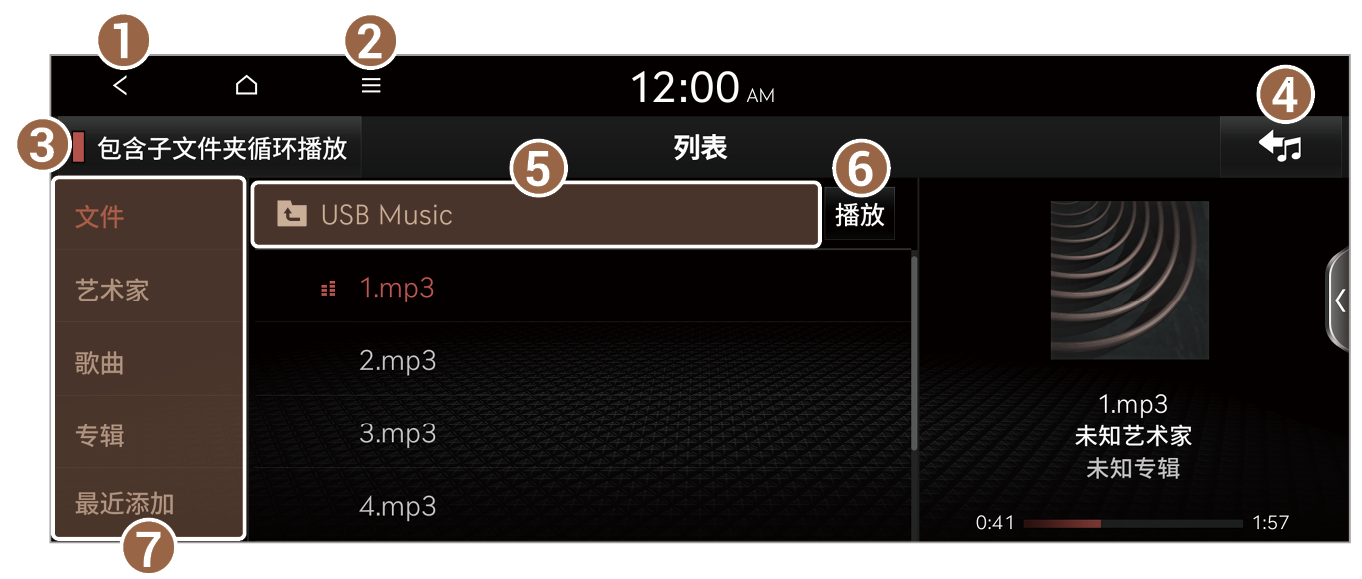

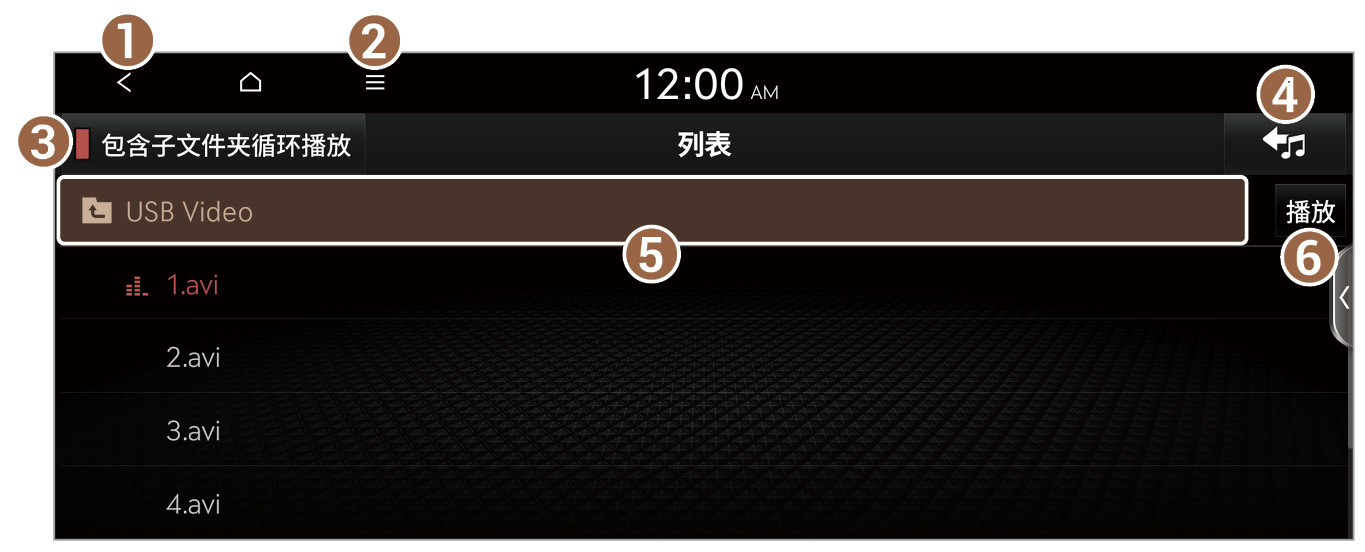
 或
或  。
。 。
。 。
。 。
。